How to Activate Windows / Office?
Hướng dẫn reset Windows 10 về trạng lại thái ban đầu
Đối với những bạn muốn bán máy tính thì đây cũng là cách nhanh nhất để xóa toàn bộ thông tin trên máy, từ thông tin cá nhân cho đến “tài liệu học tập”, tránh được những rủi ro về sau.
Bước 1: Bấm Windows + I để mở Settings, sau đó gõ Reset this PC vào ô tìm kiếm rồi chọn kết quả mà Settings hiện ra.
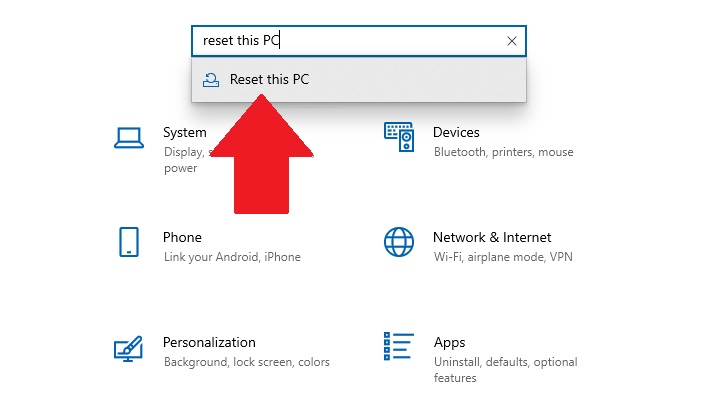
Bước 2: Ở mục Reset this PC, bạn chọn vào Get started.
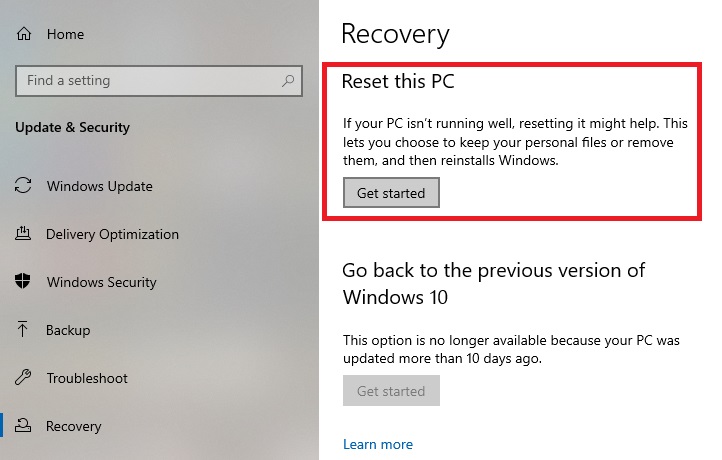
Bước 3: Một cửa sổ hiện lên cho bạn 2 lựa chọn bao gồm:
- Keep my files: Lựa chọn này sẽ gỡ cài đặt toàn bộ ứng dụng đang được cài trong máy, cũng như đưa mọi thiết lập Windows về lại mặc định. Tuy nhiên các file cá nhân của bạn vẫn được giữ nguyên.
- Remove everything: Lựa chọn này sẽ xóa toàn bộ ứng dụng, và file cá nhân của bạn, đồng thời đưa toàn bộ thiết lập về lại mặc định.

Chọn cái nào thì tùy theo nhu cầu của bạn nhé.
Bước 4: Bất kể bạn chọn lựa chọn nào bên trên, Windows 10 sẽ hỏi bạn rằng muốn cài đặt lại Windows thông qua Cloud (Cloud download) tức là PC sẽ tải Windows về máy và cài đặt cho bạn, hay là cài thông qua Windows có sẵn trong thiết bị của bạn (Local reinstall).
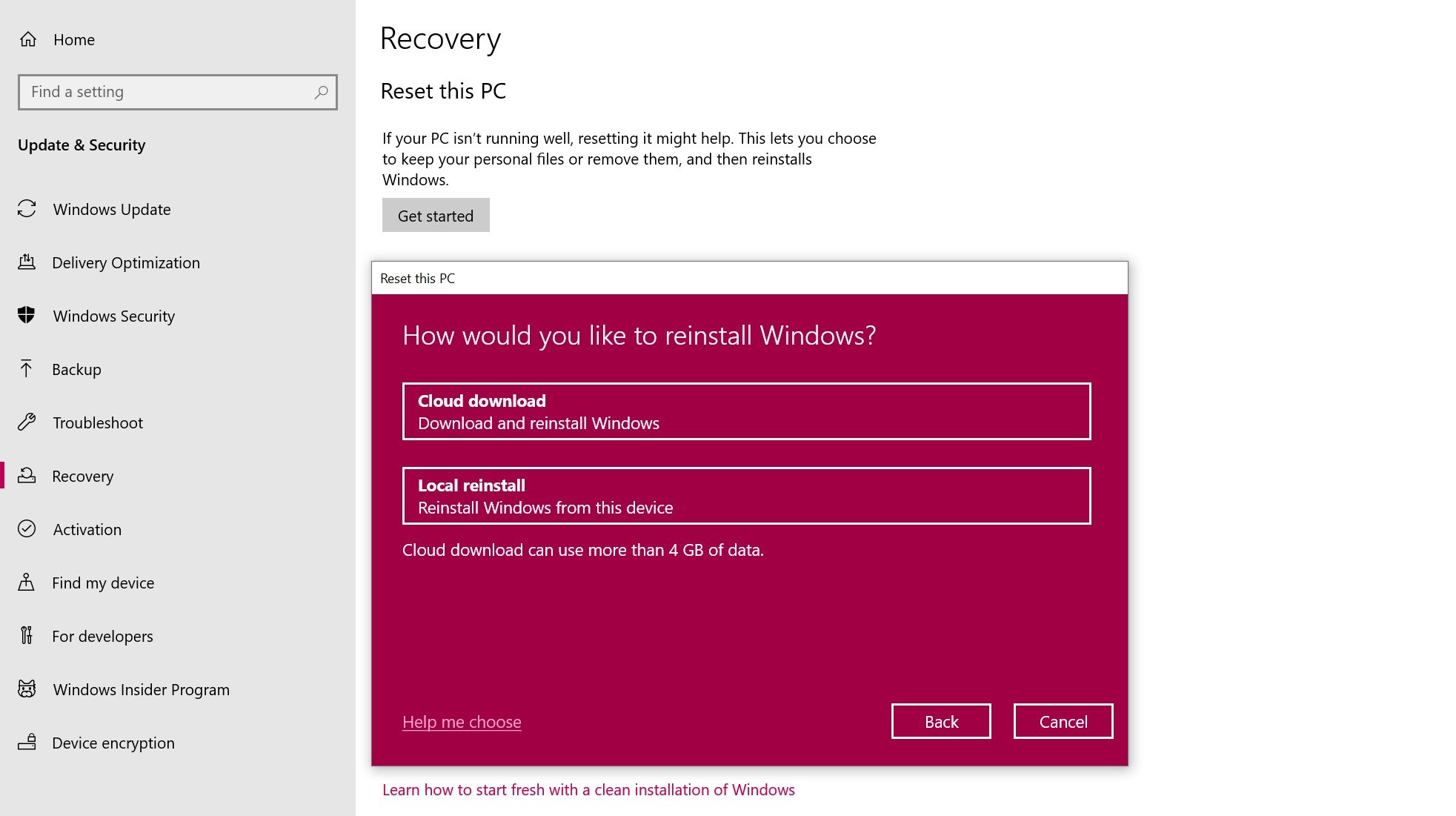
Lựa chọn tùy theo nhu cầu của bạn nhé.
Bước 5: Windows sẽ báo với bạn rằng sau khi reset thì sẽ không thể quay lại phiên bản Windows đang dùng hiện tại được nữa, bạn chọn Next.
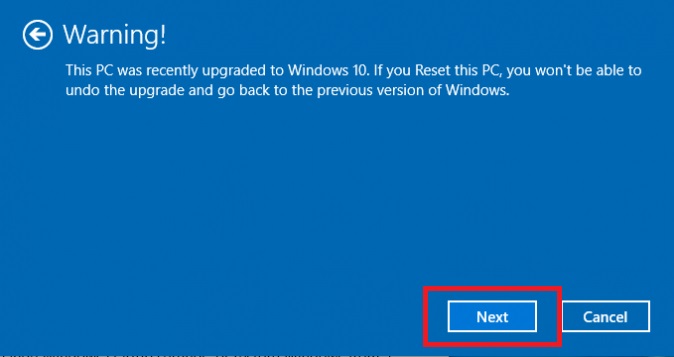
Bước 6: Windows sẽ nhắc lại một lần nữa reset sẽ xóa những cái gì trong máy tính của bạn hiện tại. Bạn chọn Reset để bắt đầu reset lại Windows 10.
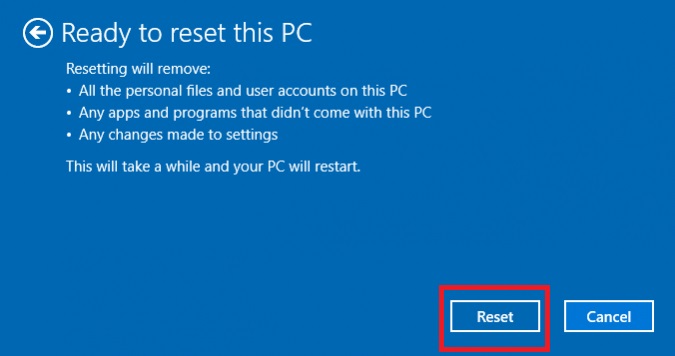
Quá trình reset máy có thể sẽ mất một khoảng thời gian hơi lâu, nhưng sau khi reset xong thì máy tính của bạn sẽ sạch sẽ như hồi mới mua máy về.
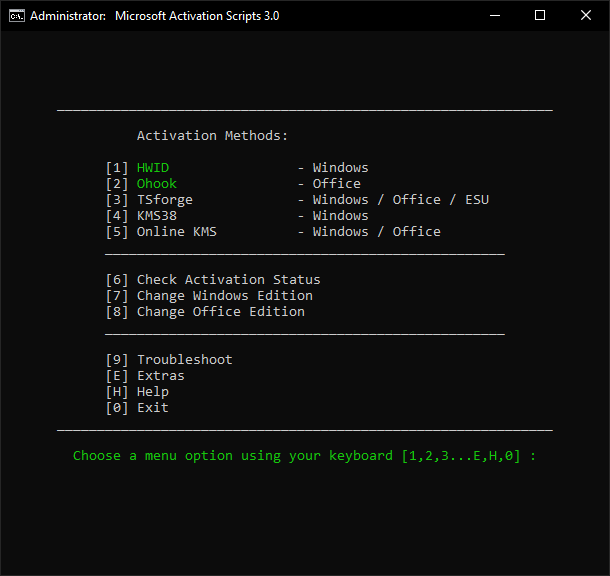
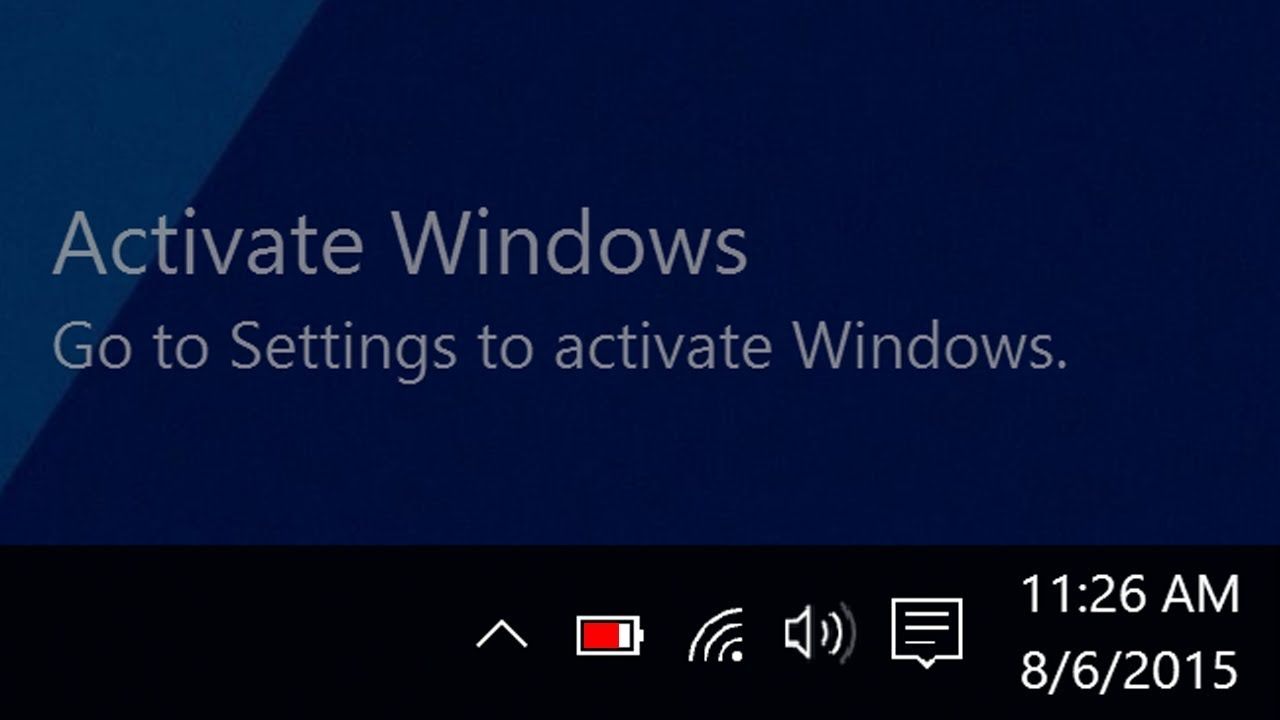



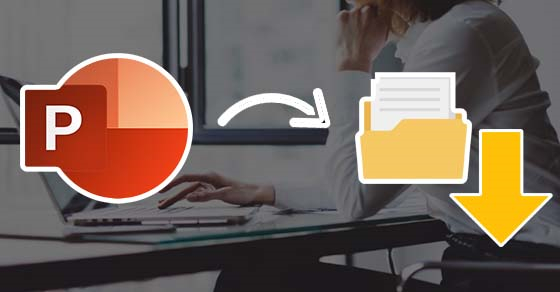







Bình luận